Šajā pamācībā uzzināsiet, kā veikt pilnīgu sejas rediģēšanu programmā Photoshop. Šajā procesā ietilpst plankumu noņemšana, ādas krāsas pielāgošana un dažādu efektu piemērošana, lai iegūtu profesionālu rezultātu. Izmantojot pareizos paņēmienus un rīkus, jūs varat atsvaidzināt modeļa ādu un dabiskā veidā uzlabot sejas izskatu. Sāksim ar pirmo soli, lai no šī attēla nonāktu līdz šādam rezultātam.
Galvenās atziņas
- Ādas apstrādei izmantojiet frekvenču atdalīšanu
- Noņemiet ādas nepilnības ar labošanas birsti
- Veiciet krāsu korekcijas, lai izlīdzinātu sarkanos toņus.
- Izceliet lūpas un acis
- Maigs finišs ar krāsu filtra korekcijām
Soli pa solim
Jauna dokumenta izveide
Sāciet, izveidojot jaunu dokumentu programmā Photoshop. Tas būs sākuma punkts jūsu sejas rediģēšanai.
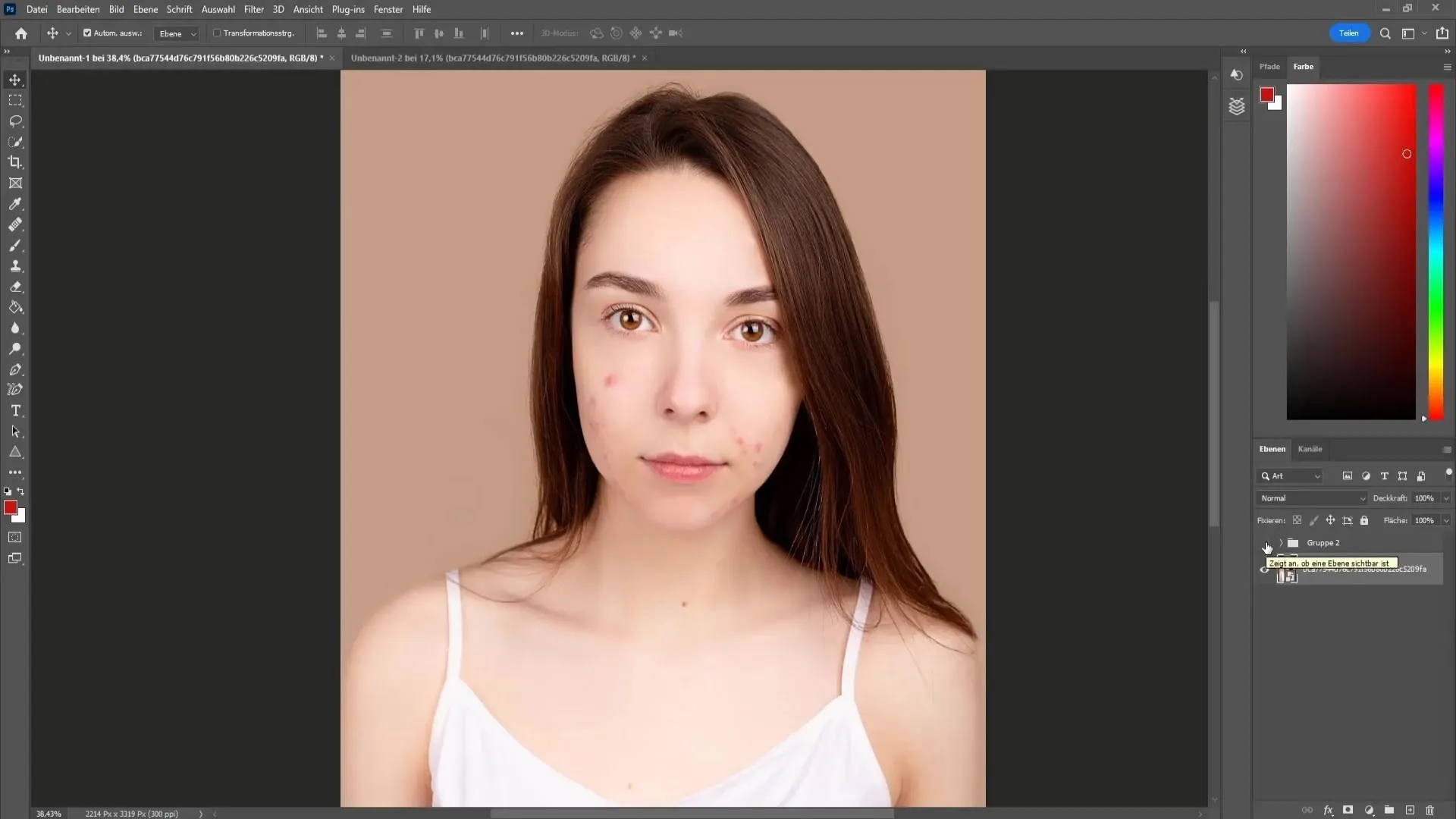
Pielietojiet frekvenču atdalīšanu
Lai mazinātu ādas nepilnības, mēs izmantosim frekvences atdalīšanas tehniku. Jums būs nepieciešams lejupielādēt un ielādēt darbību Frekvences atdalīšana. Kad darbība ir veiksmīgi importēta, palieliniet attēlu, lai skaidri redzētu seju. Pēc tam noklikšķiniet uz attiecīgās darbības un nospiediet pogu "Atskaņot". Šajā fāzē izvēlieties Gausa izplūduma vērtību, lai izlīdzinātu ādu, nezaudējot svarīgas detaļas.
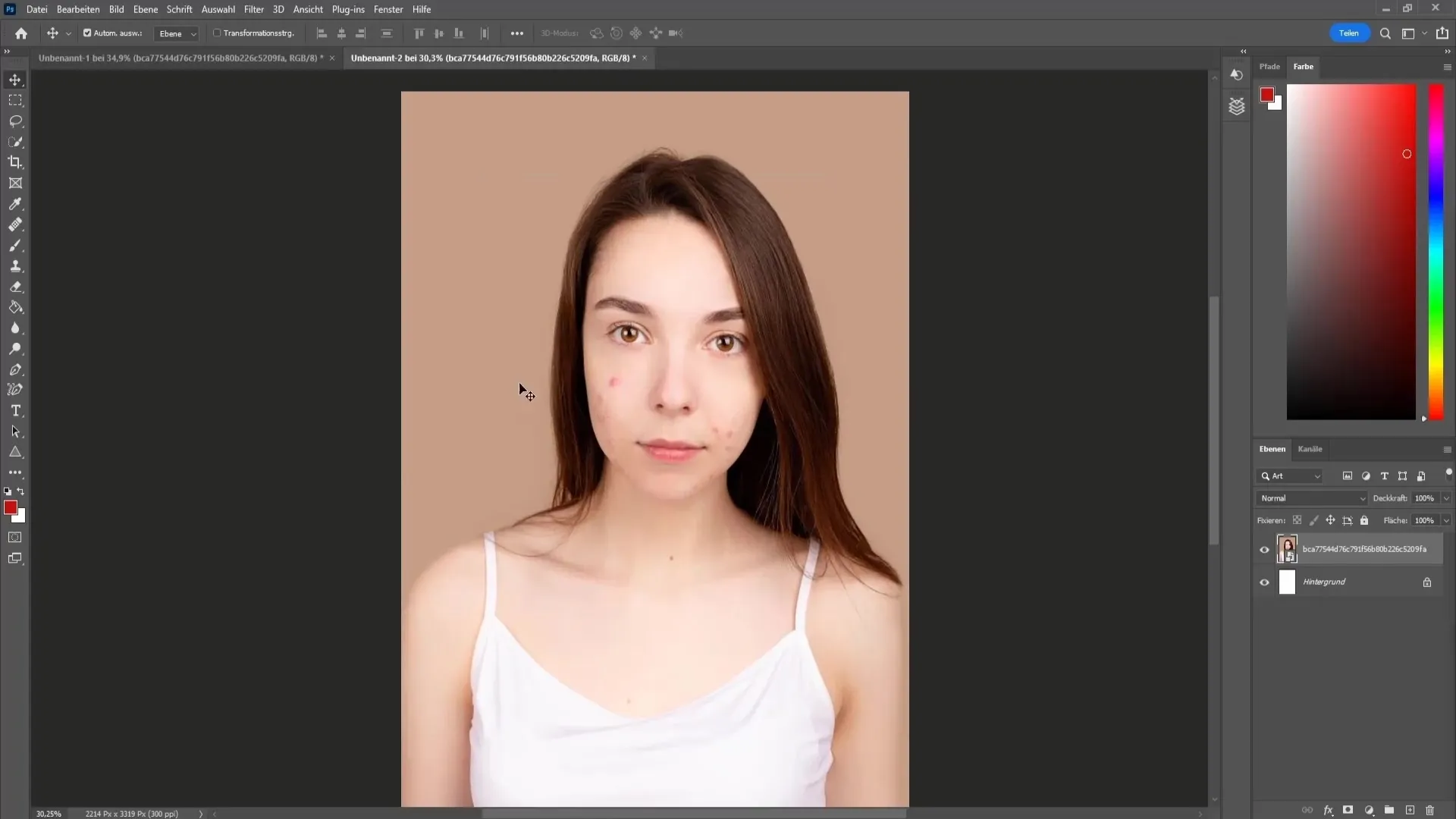
Pielāgojiet ādas krāsu
Kad frekvenču atdalīšana ir pabeigta, pārslēdzieties uz zemāk esošo krāsu slāni. Izmantojiet eyedropper rīku, lai izvēlētos vidējo krāsas vērtību no sejas. Izvēlieties mīksto otas rīku ar zemu cietības pakāpi un sāciet rūpīgi ar otu pārklāt izvēlēto krāsu pāri ādai. Pārliecinieties, ka saglabājat ādas tekstūru, pielāgojot krāsas intensitāti.
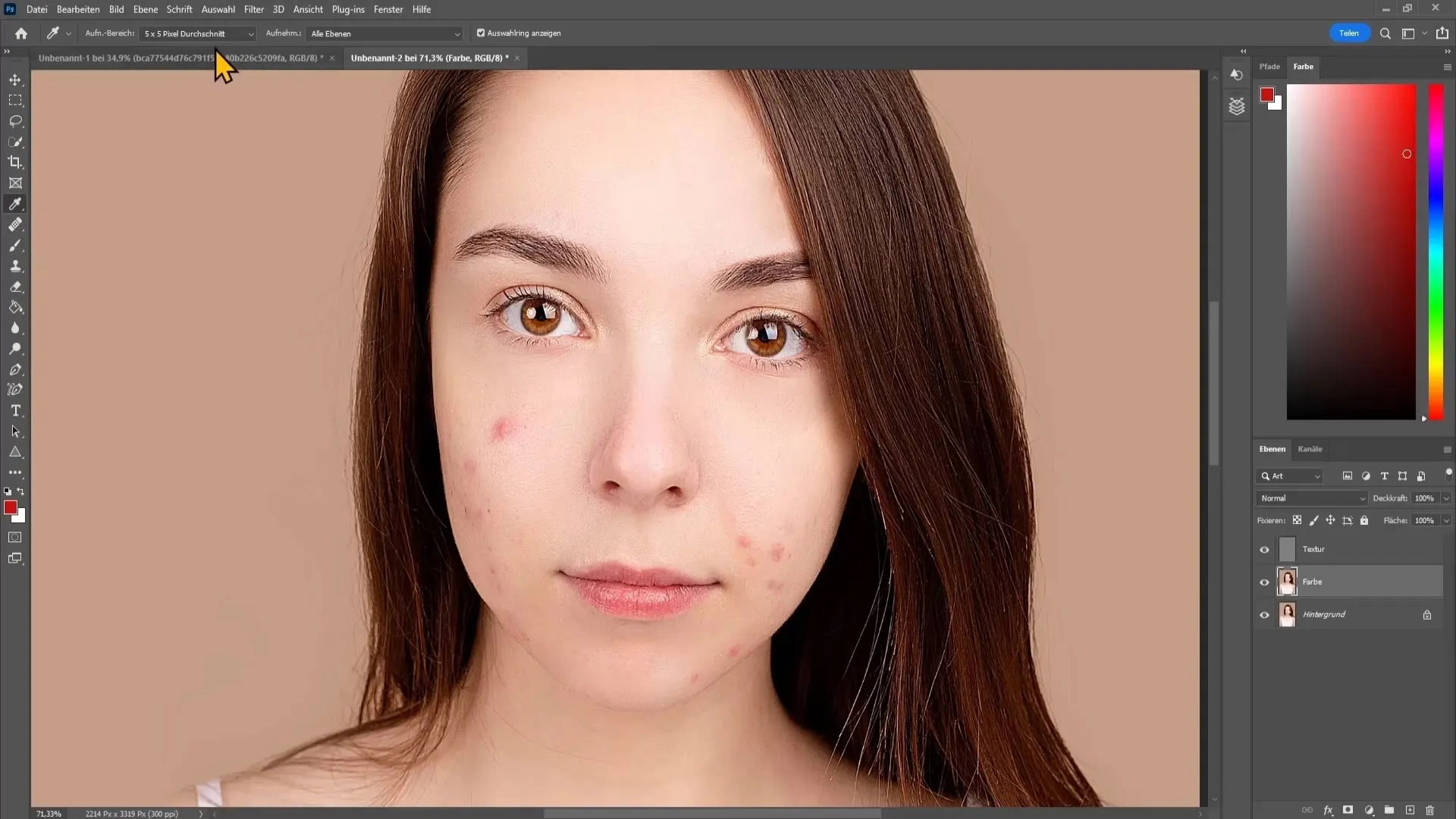
Ādas nepilnību novēršana
Nākamajā solī varat noņemt ādas nepilnības, izmantojot apgabalu labošanas otu. Pārliecinieties, ka visi slāņi ir sajaukti kopā, lai darba virsma būtu tīra. Izvēlieties apgabalu labošanas otu un ar otu pārvelciet plankumus un citas nepilnības. Varat arī izmantot retušēšanas rīku, lai apstrādātu konkrētas zonas.
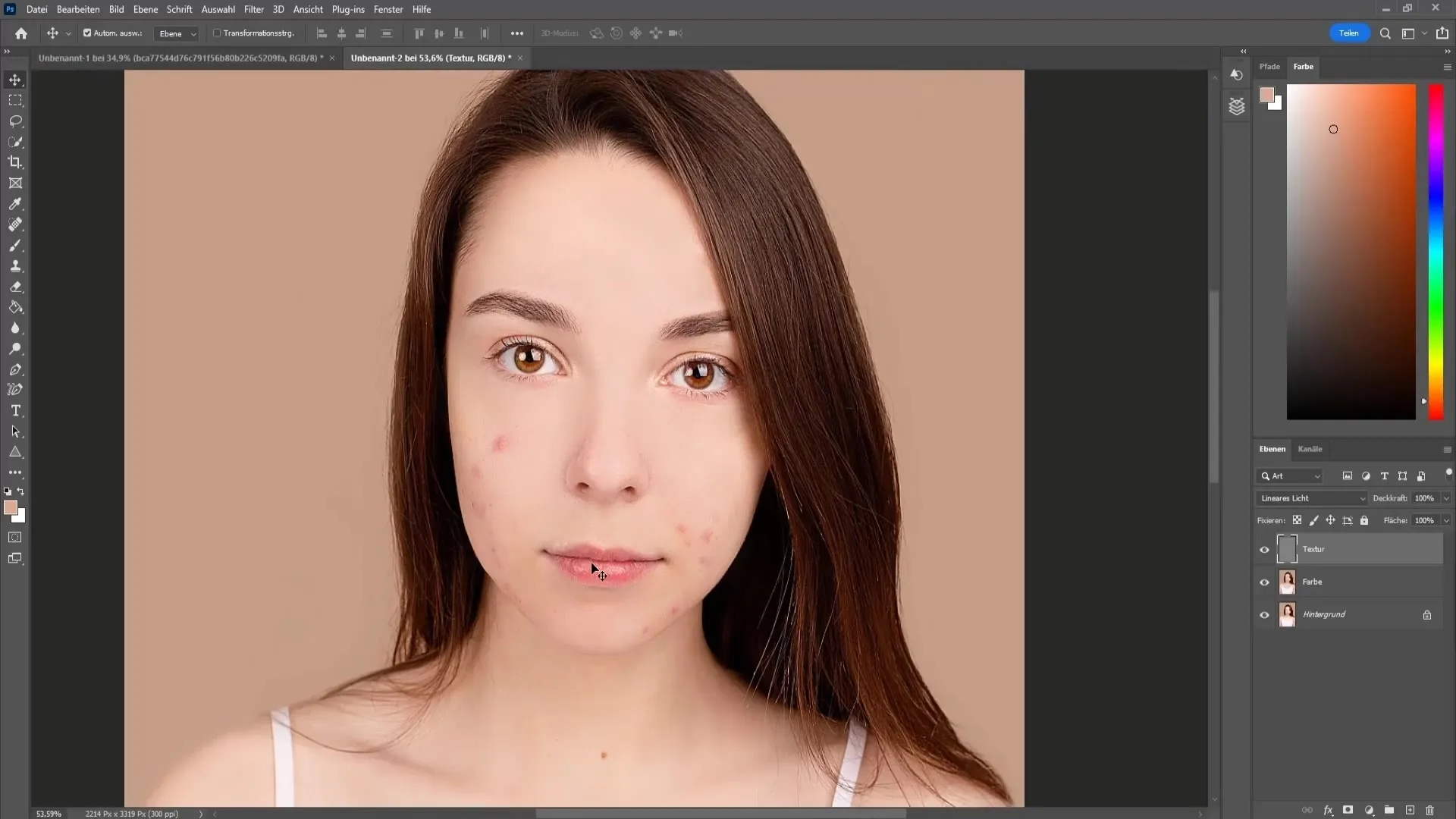
Sarkano toņu tonēšana
Tagad ir pienācis laiks piestrādāt pie sarkanajiem ādas toņiem, īpaši ap degunu un acīm. Lai to izdarītu, dodieties uz sadaļu Korekcijas un izvēlieties Hue/Saturation. Samaziniet piesātinājumu šajā apgabalā, lai samazinātu sarkanos toņus, neietekmējot lūpas.
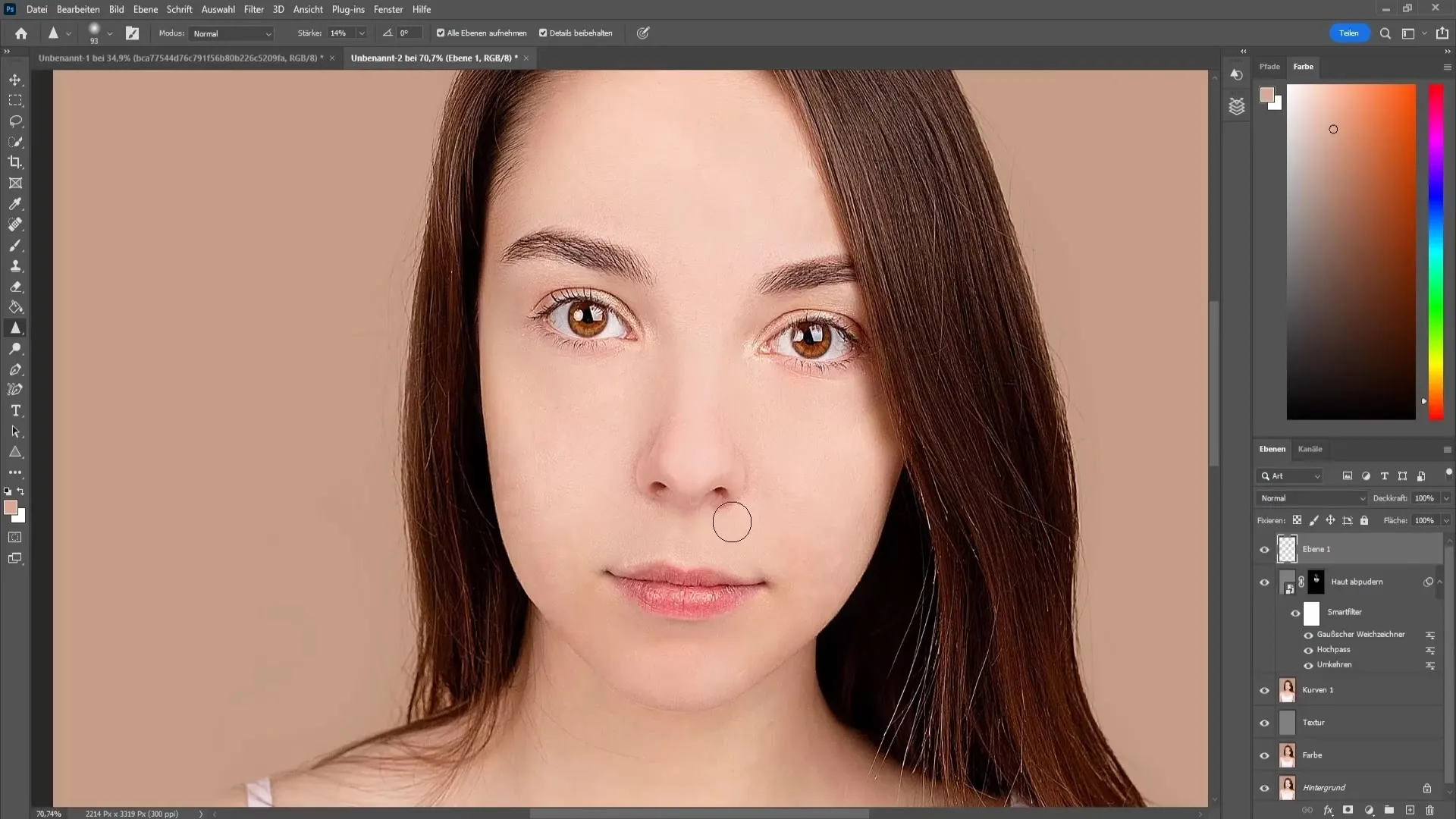
Vienkārša ādas pūderēšana
Ja nepieciešams, varat izmantot ādas pūderēšanas paņēmienu, lai panāktu gludāku ādu. Pārlādējiet attiecīgo darbību un noregulējiet augstfrekvences filtru, pēc tam izvēlieties Gausa izplūdi, lai poras paliktu minimāli redzamas. Izmantojiet zemas cietības otu un viegli uzkrāsojiet plankumus.
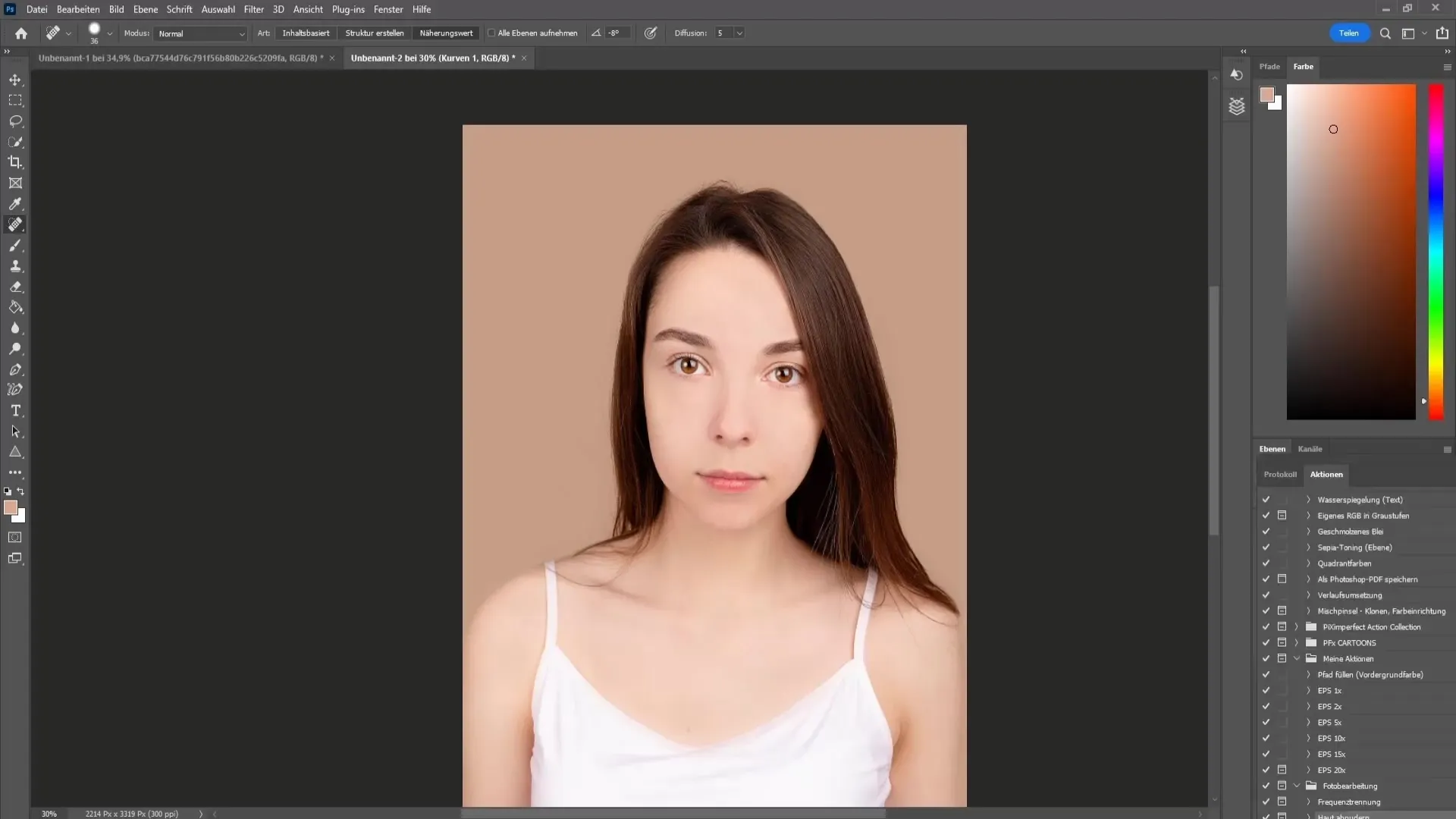
Izceliet acis, lūpas un uzacis
Lai izceltu acis, lūpas un uzacis, izveidojiet jaunu tukšu slāni un izvēlieties asināšanas rīku. Iestatiet stiprumu aptuveni 14% un vairākas reizes pārbrauciet pāri acīm un lūpām, lai panāktu uzkrītošu asumu.
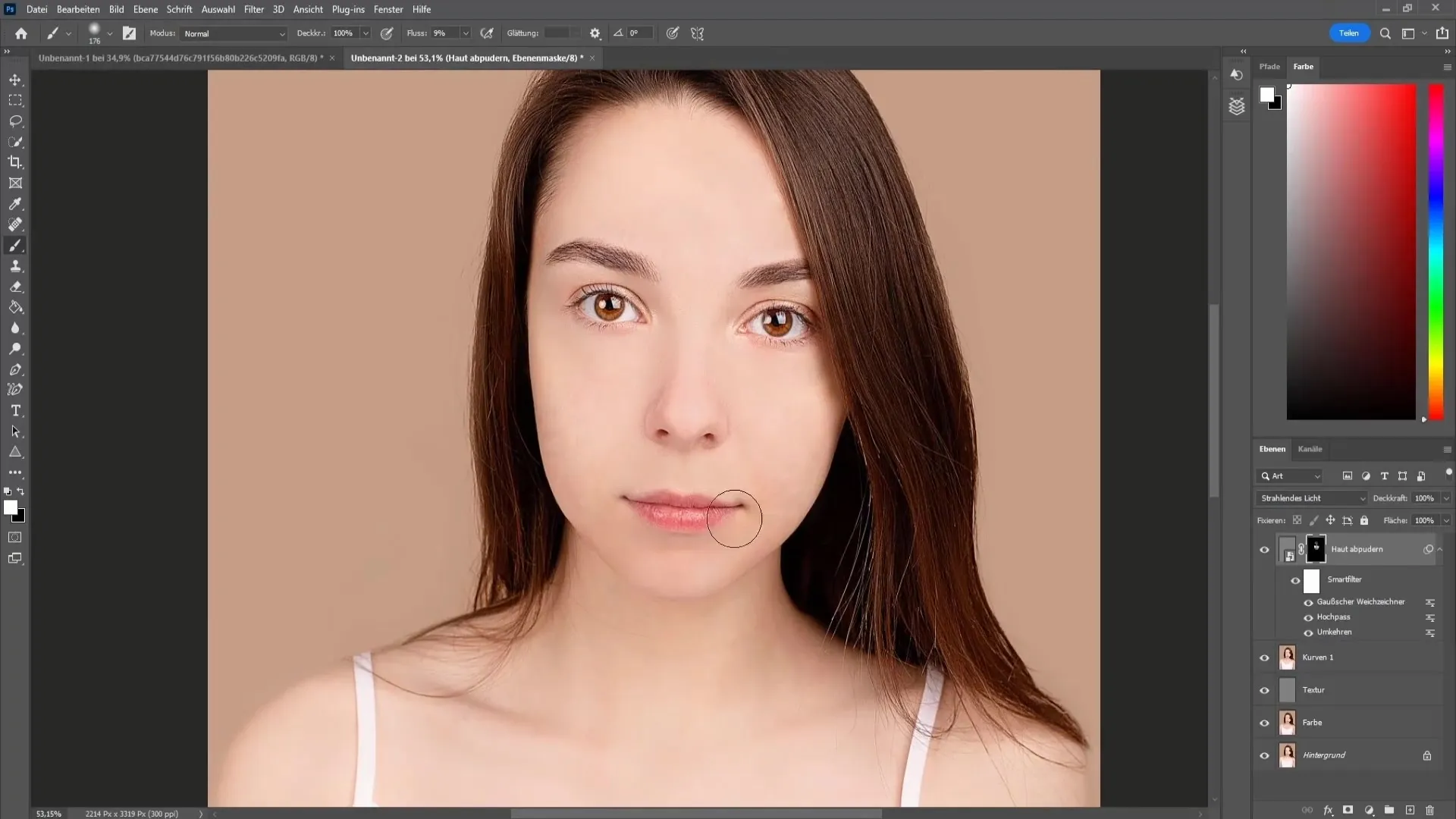
Pabeidziet ar krāsu toņu korekcijām
Lai pabeigtu darbu, pielietojiet gradācijas līkni, lai maigi aptumšotu vai izgaismotu attēlu. Pielāgojiet vidējos toņus, lai panāktu vēlamo efektu.
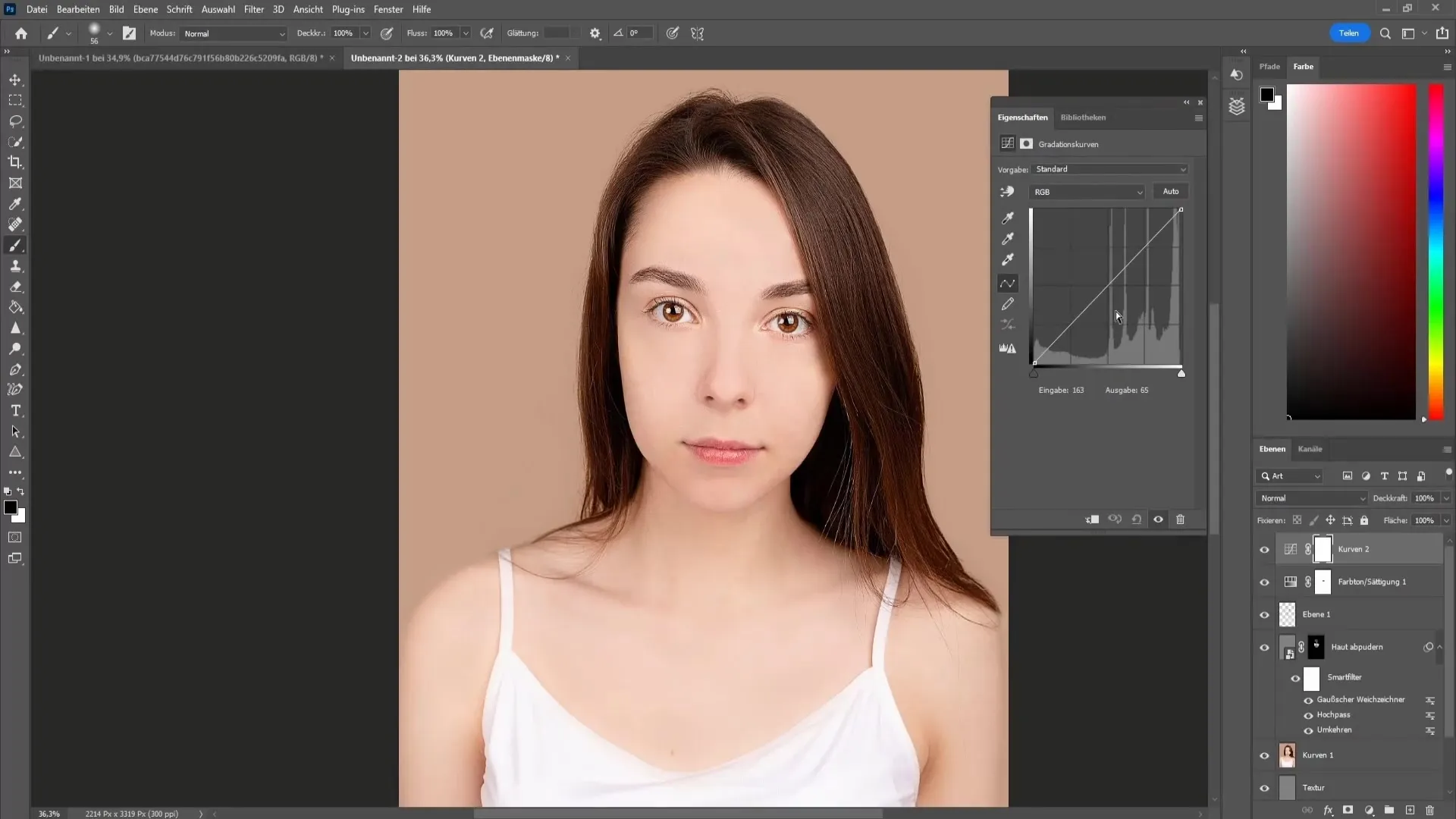
Krāsu filtra piemērošana
Visbeidzot, varat izmantot krāsu filtru, lai uzlabotu attēla kopējo noskaņu. Izvēlieties piemērotu LUT filtru un pielāgojiet necaurspīdīgumu, lai panāktu vēlamo efektu un tas neizskatītos mākslīgs.
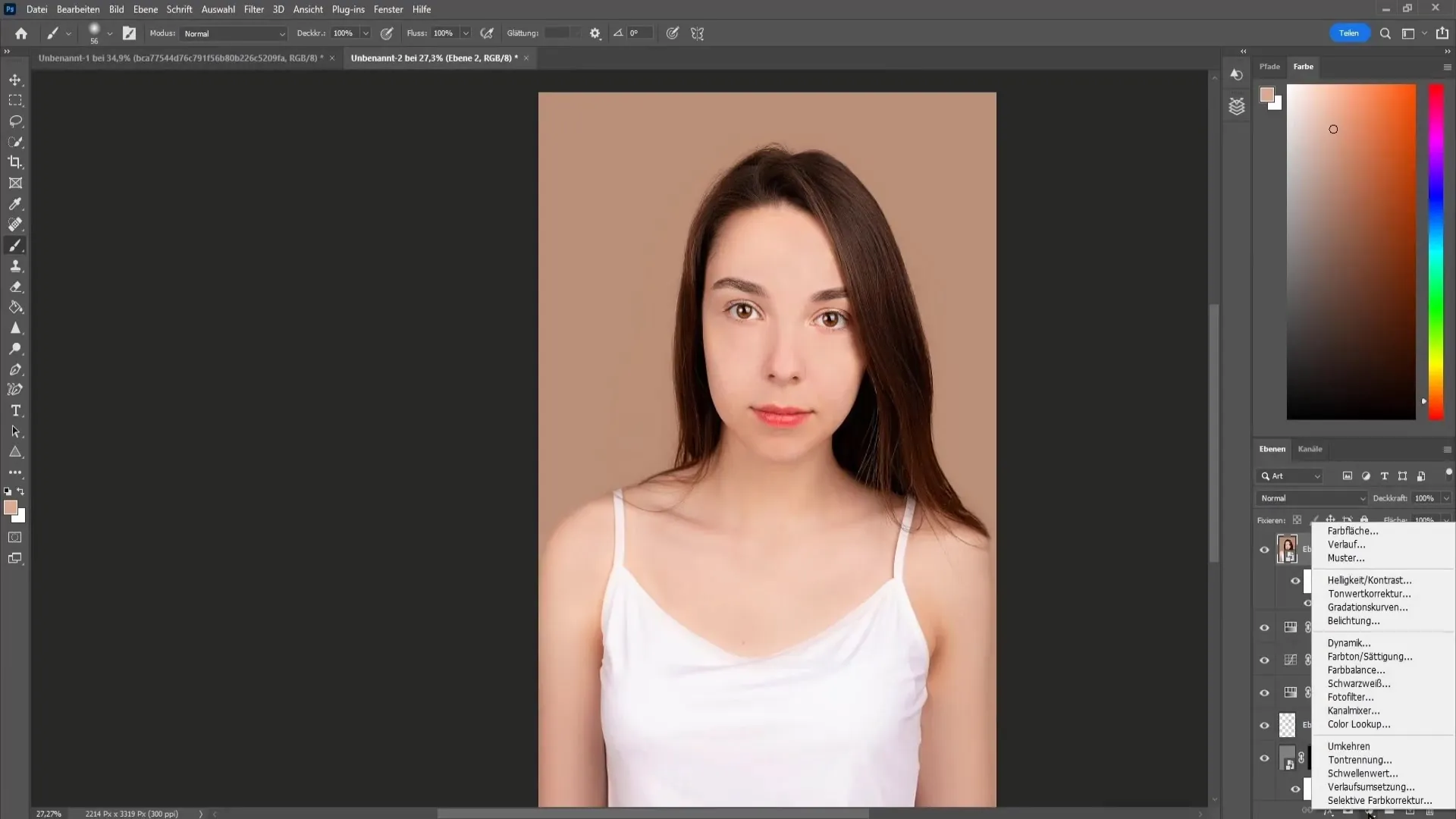
Kopsavilkums
Šajā pamācībā esat apguvuši svarīgākos sejas retušas soļus. No frekvenču atdalīšanas līdz ādas izlīdzināšanai, nepilnību novēršanai un lūpu un acu asināšanai. Izmantojot šos paņēmienus, jūs varēsiet sasniegt iespaidīgus rezultātus savos attēlu rediģēšanas projektos.
Biežāk uzdotie jautājumi
Kā lejupielādēt frekvenču atdalīšanas un ādas pūderēšanas darbības?Darbības varat lejupielādēt no norādītā avota un importēt tās programmā Photoshop.
Ko man darīt, ja krāsas izskatās pārāk intensīvas?Lai samazinātu intensitāti, varat samazināt attiecīgā slāņa necaurredzamību.
Vai es varu izmantot šos paņēmienus vīriešiem?Jā, šos paņēmienus var izmantot jebkura dzimuma pārstāvjiem, taču esiet uzmanīgi, lai saglabātu dabiskās iezīmes.
Vai man vienmēr jāizmanto frekvenču atdalīšana?Frekvenču atdalīšana ir efektīva tehnika, taču tā ne vienmēr ir nepieciešama. Izmantojiet to pēc vajadzības.


